在下面这个图片中展示的就是ppt的效果,我们看到这四个图片可以一起运动,其实不仅仅是旋转,可以添加更多的动画奥。一般我们在ppt看到的,图片都是一个一个的动,展示玩一个图片接着展示下一个图片。今天我们就来让四个图片一起动起来。

步骤/方法
1
点击菜单栏上面的新建幻灯片,选择一个有图片的布局,我选择的是【标题和内容】
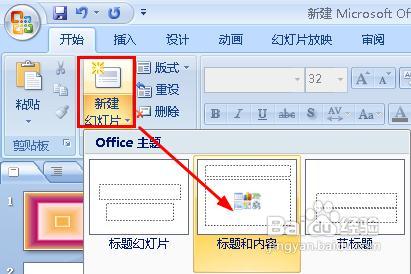
2
在新建的这个幻灯片中,点击这个图片的标志
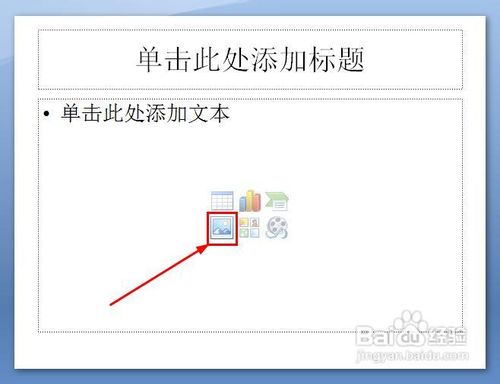
3
打开了插入图片的对话框,我们选择几个要插入的图片,然后点击确定
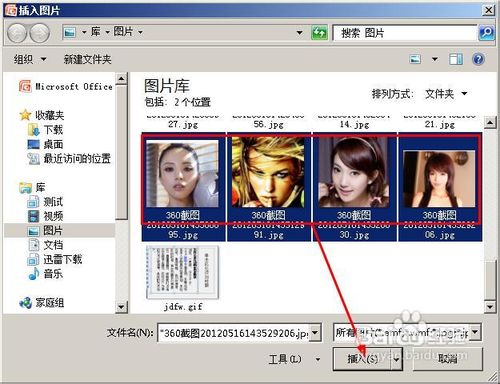
4
按下ctrl键,依次点击这四个图片,这样这四个图片都被选中了。

5
接着点击菜单栏上面的额动画选项,在动画选项下,点击【自定义动画】
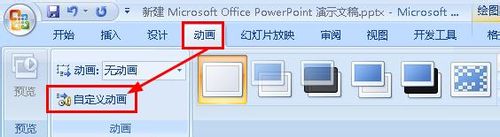
6
在自定义动画窗口,我们点击【强调】,然后选择【陀螺旋】效果
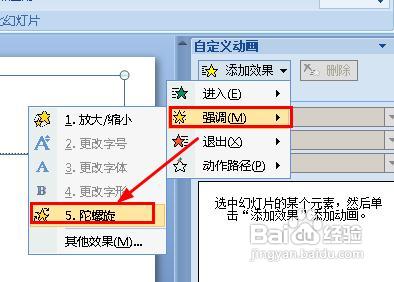
7
最后我们设置旋转的角度和速度
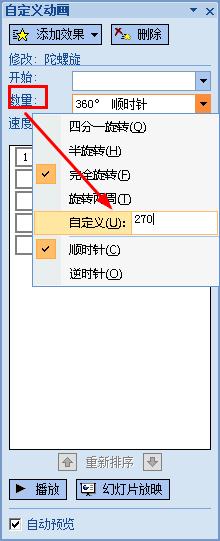
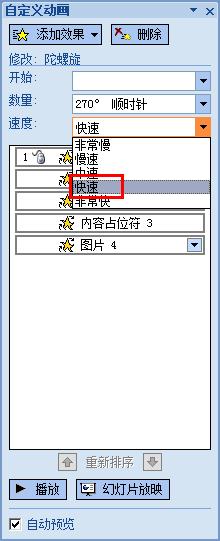
8
最后点击播放按钮,预览刚才设定的效果
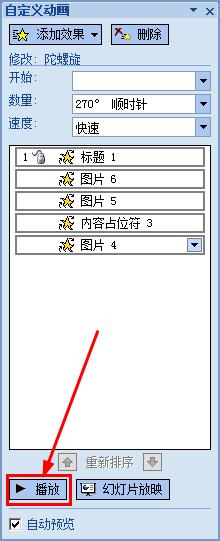
9
这就是最后的同时运动的效果了。
 END
END温馨提示:经验内容仅供参考,如果您需解决具体问题(尤其法律、医学等领域),建议您详细咨询相关领域专业人士。免责声明:本文转载来之互联网,不代表本网站的观点和立场。如果你觉得好欢迎分享此网址给你的朋友。转载请注明出处:http://www.i7q8.com/zhichang/11722.html

 微信扫一扫
微信扫一扫  支付宝扫一扫
支付宝扫一扫 
